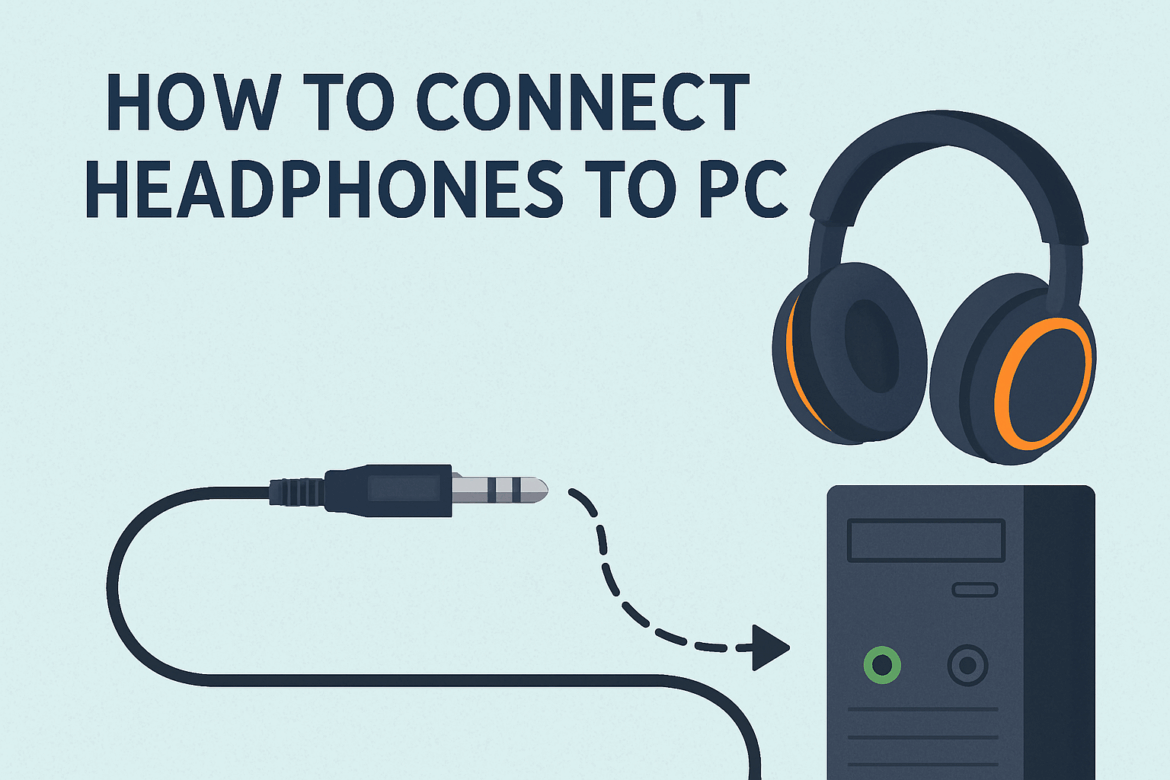Cara Menghubungkan Headphone ke PC?
Menghubungkan headphone ke PC mungkin tampak mudah, tetapi dengan banyaknya pilihan yang tersedia saat ini, terkadang hal itu bisa menjadi sedikit rumit. Baik Anda menggunakan headphone berkabel, Bluetooth, atau USB, setiap metode memiliki langkah-langkah dan potensi kesulitannya sendiri. Panduan ini akan memandu Anda melalui setiap metode, menawarkan kiat dan wawasan untuk memastikan Anda mendapatkan pengalaman audio terbaik.
Memahami Headphone Anda
Sebelum memulai proses koneksi, penting untuk memahami jenis headphone yang Anda miliki. Apakah berkabel, nirkabel, atau USB? Setiap jenis memiliki fungsi berbeda dan menawarkan beragam fitur. Headphone berkabel biasanya memberikan kualitas audio paling konsisten, sementara headphone Bluetooth menawarkan kebebasan bergerak, dan headphone USB sering kali dilengkapi dengan fungsi tambahan seperti suara surround virtual.
Jenis-jenis Headphone
Untuk lebih memahami metode koneksi, mari kita lihat perbandingan jenis headphone populer ini:
| Jenis | Metode Koneksi | Kelebihan | Kekurangan |
|---|---|---|---|
| Kabel | Jack 3,5mm | Kualitas suara yang konsisten | Mobilitas terbatas |
| Nirkabel/Bluetooth | Bluetooth | Kebebasan bergerak | Ketergantungan baterai |
| USB | Port USB | Fitur tambahan | Mungkin memerlukan pengemudi |
Menghubungkan Headphone Berkabel ke PC
Headphone berkabel adalah yang paling mudah dihubungkan. Anda hanya perlu menemukan jack headphone 3,5 mm di PC Anda, yang biasanya ditandai dengan ikon headphone. Jack ini sering ditemukan di bagian samping atau belakang desktop dan laptop.
Langkah-Langkah untuk Menghubungkan Headphone Berkabel
- Temukan Jack Headphone: Ini biasanya ditemukan di panel depan atau belakang desktop atau di samping laptop.
- Masukkan StekerMasukkan konektor headphone secara perlahan ke dalam jack. Pastikan terpasang dengan pas untuk mencegah distorsi audio.
- Periksa Pengaturan Audio: Buka pengaturan audio PC Anda untuk memastikan headphone dikenali dan ditetapkan sebagai perangkat pemutaran default.
Menghubungkan Headphone Bluetooth ke PC
Headphone Bluetooth menawarkan kemewahan kebebasan—bebas berdansa di kamar atau bersantai di sofa tanpa terikat kabel. Namun, headphone ini membutuhkan pengaturan yang sedikit lebih rumit dibandingkan headphone berkabel.
Langkah-Langkah untuk Menghubungkan Headphone Bluetooth
- Mengaktifkan Bluetooth di PCAkses pengaturan PC Anda dan aktifkan Bluetooth. Fitur ini biasanya terletak di bagian 'Perangkat' pada menu pengaturan.
- Atur Headphone ke Mode Pemasangan: Lihat manual headphone Anda untuk mengaktifkan mode pemasangan, yang sering ditandai dengan lampu yang berkedip.
- Pasangkan Perangkat: Pada PC Anda, pilih 'Tambahkan Bluetooth atau perangkat lain' dan pilih headphone Anda dari daftar.
Tips untuk Koneksi Bluetooth yang Stabil
- Tetap dalam Jangkauan: Pastikan headphone Anda berada dalam jangkauan efektif sinyal Bluetooth PC Anda, biasanya sekitar 30 kaki.
- Minimalkan Gangguan: Jauhkan perangkat nirkabel lain untuk mengurangi gangguan sinyal.
- Jaga Pengemudi Tetap Terkini: Perbarui driver Bluetooth Anda secara berkala untuk menjaga konektivitas dan kinerja.
Menghubungkan Headphone USB ke PC
Headphone USB sering dipasarkan untuk para gamer, menawarkan fitur-fitur seperti suara surround dan pengaturan equalizer khusus. Headphone ini menggunakan koneksi USB, bukan jack audio standar.
Langkah-Langkah untuk Menghubungkan Headphone USB
- Hubungkan ke Port USB: Masukkan konektor USB ke port USB yang tersedia di komputer Anda.
- Instal Driver yang DiperlukanBeberapa headphone USB memerlukan driver khusus agar berfungsi penuh. Driver ini biasanya dapat diunduh dari situs web produsen.
- Konfigurasikan Pengaturan Audio: Buka pengaturan audio PC Anda untuk menetapkan headphone USB sebagai perangkat pemutaran default.
Masalah Umum pada Headphone USB
- Konflik Pengemudi: Pastikan tidak ada driver yang berkonflik yang diinstal yang dapat mengganggu headphone.
- Catu Daya:Beberapa port USB mungkin tidak menyediakan daya yang memadai; coba port lain jika muncul masalah.
Mengatasi Masalah Umum pada Headphone
Meskipun telah mengikuti langkah-langkah penyambungan, Anda mungkin masih mengalami kendala. Berikut beberapa masalah umum dan solusinya:
Tidak Ada Suara
- Periksa Tingkat Volume: Pastikan volume dinaikkan baik pada PC maupun pada headphone itu sendiri.
- Uji dengan Perangkat Lain: Coba sambungkan headphone ke perangkat lain untuk menyingkirkan masalah perangkat keras.
- Perbarui Driver AudioDriver yang kedaluwarsa dapat menyebabkan masalah suara. Periksa pembaruan melalui pengelola perangkat PC Anda.
Suara Terdistorsi
- Koneksi Aman: Untuk headphone berkabel, pastikan steker terpasang sepenuhnya.
- Periksa Peningkatan AudioTerkadang, peningkatan audio dapat menyebabkan distorsi. Nonaktifkan fitur ini di pengaturan suara.
- Tingkat Baterai: Baterai lemah pada headphone Bluetooth dapat mengakibatkan distorsi; pastikan baterai terisi cukup.
Meningkatkan Pengalaman Audio Anda
Setelah headphone Anda tersambung, Anda mungkin ingin mengubah beberapa pengaturan untuk mendapatkan pengalaman audio terbaik.
Gunakan Equalizer
Kebanyakan PC modern dilengkapi equalizer bawaan dalam pengaturan audionya. Sesuaikan frekuensi bass, treble, dan midrange sesuai preferensi pribadi Anda atau jenis konten yang Anda dengarkan.
Jelajahi Perangkat Lunak Audio
Bagi para audiofil, pertimbangkan perangkat lunak audio pihak ketiga yang menawarkan kustomisasi tingkat lanjut. Perangkat lunak seperti Equalizer APO untuk Windows dapat memberikan tingkat manipulasi audio yang jauh lebih mendalam.
Pikiran Akhir
Menghubungkan headphone ke PC lebih dari sekadar mencolokkan dan memainkan, terutama dengan beragamnya pilihan headphone yang tersedia saat ini. Dengan memahami jenis headphone Anda dan mengikuti langkah-langkah penyambungan yang dijelaskan di atas, Anda tidak hanya dapat memastikan fungsionalitas, tetapi juga mengoptimalkan pengalaman mendengarkan Anda. Ingat, teknologi seharusnya melayani Anda, bukan sebaliknya. Dengan sedikit kesabaran dan sedikit rasa ingin tahu, Anda dapat mengubah PC Anda menjadi surga suara pribadi.
Terakhir Diperbarui pada 4 September 2025